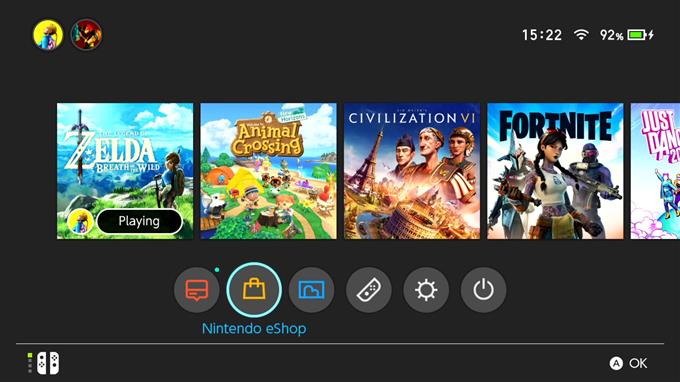Hvis du er ny hos Nintendo Switch, undrer du dig måske over, om det er muligt at se YouTube-videoer på det. I denne artikel forklarer vi dig, hvordan du installerer YouTube-appen på din Nintendo Switch samt giver dig et par andre nyttige tricks, som du kan gøre, når den er tilføjet.
Kan du se YouTube-videoer på Nintendo Switch?
YouTube-appen til Nintendo Switch blev udgivet i november 2018, så denne populære videoapp har eksisteret i over 2 år på tidspunktet for denne skrivning. Det var den anden store videoapp (den første er Hulu), der blev tilgængelig på Switch efter konsolens frigivelse i marts 2017. Så længe du har internetforbindelse på din Switch, kan du se YouTube på den.
Er Nintendo Switch Online nødvendig for at se YouTube på Nintendo Switch?
Du behøver ikke at have et aktivt Nintendo Switch Online-abonnement for at installere YouTube på din Switch. Du kan få YouTube-appen fra Nintendo eShop gratis.
For at få YouTube-appen skal du dog sikre dig, at du er logget ind på din Nintendo-konto, da Nintendo eShop skal knytte downloadet til en eksisterende konto.
Sådan installeres Nintendo Switch Youtube-appen?
At se YouTube på Nintendo Switch er let. Du skal bare installere appen først fra Nintendo eShop og derefter åbne den for at begynde at søge efter videoer, ligesom på en computer eller smartphone.
Nedenfor er de nøjagtige trin til installation af YouTube på din konsol:
- Sørg for, at du er logget ind på din Nintendo-konto.
- Åbn Nintendo eShop , og vælg din brugerkonto .

- Indtast din Nintendo-konto, hvis du bliver bedt om det.
- Vælg Søg / Gennemse og find YouTube.

- Download YouTube app, og vent på, at systemet er færdig med at installere det.

- Efter installationen kan du begynde at nyde dine YouTube-videoer, selv uden at logge ind på din Google-konto.
Hvordan logger jeg på YouTube på din switch?
Hvis du foretrækker at logge ind på din Google-konto for at få dine foretrukne kanaler, abonnementer, besøge din afspilningshistorik eller tjekke andre kontooplysninger, skal du gå til app-panelet til venstre og vælge Log ind .
Sådan gennemser du YouTube-videoer på Nintendo Switch?
Det er let at navigere i Switch YouTube-appen. Alt hvad du skal gøre er at bruge venstre joystick til at finde videoer til venstre eller højre eller flytte fra top til bund eller omvendt. Brug af berøringsskærmen i håndholdt tilstand fungerer også, men det er begrænset, da du ikke kan stryge op eller ned med det.
Den rigtige joystick bruges endnu ikke i denne app, hvilket er overraskende for en så vellavet app. Under alle omstændigheder er venstre joystick funktionel nok og fungerer for det meste.
Sådan begrænses YouTube-indhold på Nintendo Switch
Hvis du er bekymret for, at dit barn har fuld adgang til alt YouTube-indhold, har du mulighed for at begrænse, hvilke videoer han eller hun kan se ved at bruge den begrænsede tilstand.
Når YouTube-begrænset tilstand er aktiveret, blokeres alt voksenindhold og forbliver utilgængeligt, indtil du slukker for funktionen. Begrænset tilstand er dog ikke perfekt, da den bruger algoritmer, metadate, videotitler, anmeldelser og beskrivelser til at tagge indhold som modent. Da det kan være vanskeligt at filtrere alt på YouTube, er det ikke alle uønskede videoer, der virkelig er uden grænser for dine børn.
Alligevel er det en god funktion, der kan blive praktisk for forældre på dette tidspunkt.
Hvis du mener, at du vil aktivere Begrænset tilstand, skal du følge disse trin:
- Gå til startskærmen, og åbn Switch YouTube-appen.
- Rul ned til ikonet Indstillinger på venstre panel, og vælg det.
- Se efter Begrænset tilstand , og vælg den.
- Vælg indstillingen Til og tryk på A for at aktivere begrænset tilstand.
Alternativt kan du blokere YouTube-appen på din switch ved at gå ind i din Nintendo Switch-forældrekontrol og vælge niveauerne Pre-teen og Child til børns profiler.
Andre interessante artikler:
- Sådan ordnes PS4-controller, der ikke fungerer på pc Windows 10 | 2021
- Sådan bruges en PS4-controller på pc (Windows 10) Opdaterede trin 2021
- Sådan skærmbillede på PS4 | Let og opdateret 2021!
- Sådan genopbygges PS4-database Nemme og opdateringstrin 2021
Besøg vores androidhow Youtube Channel for mere fejlfinding af videoer og tutorials.